System: Haiku
 |
Seit dem einbinden des Paket Management Systems in Haiku und den virtualisieren der Menü- Verzeichnisstruktur ist es nicht mehr möglich wie bei den Versionen zuvor das Programmmenü auf einfachen Wege an zu passen. Dadurch wird das Menü bei vielen installierten Anwendungen sehr unübersichtlich. |
Wie man dies trotzdem mache kann, erkläre ich in meinem Tutorial "Strukturieren des automatisierten Haiku Menüs". Auf Grund der Erfahrungen die ich beim Ausprobieren erlangt habe, ist die Idee für dieses Programm entstanden. Neben dem erstellen eines sortierten und selbst gewählten Menüs kann mit dem Menu Sorter auch problemlos nachinstallierte Programme nachpflegen. Außerdem kann man bei Bedarf das eigene Menü einfach Deaktivieren und wieder Aktivieren (Besonders interessant für das Erstellen von Screenshots für Tutorials wenn man das original Menü zeigen möchte).

Software beziehen
Unseren MenuSorter kannst Du auf unserem Repository Server finden: https://software.besly.de
Programmaufbau
Der Programmaufbau ist sehr einfach:
- Im oberen Bereich befinden sich die Activate (Aktivieren)und Deactivate (Deaktivieren) Schalter, mit der das Eigene Menü Ein- und Ausgeschaltet werden kann.
- Unten Links befindet sich das Verzeichnis des original Haiku-Menüs.
- Unten Rechts befindet sich das benutzerdefinierte Menu-Verzeichnis
- Zwischen den beiden Verzeichnissen befinden sich zwei Schaltflächen zum hinzufügen oder entfernen von Menueinträgen.
Erstellen eines eigenen Menüs
Wie man sein Menü gestaltet ist jedem selbst überlassen. Ich werde hier ein Beispiel beschreiben, wie ich das Meine gestalten würde.
Zuerst einmal würde ich nur das Applications Menü anders gestalten wollen, daher füge ich die Verzeichnisse Demos, Desktop applets und Preferences ohne Änderung in das Meine ein.
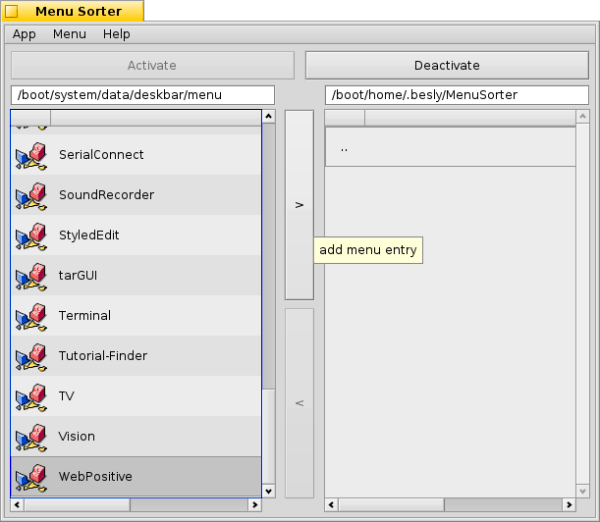
Dazu wähle ich eines der Verzeichnisse aus und drücke dann auf den ">" Schalter. Dann wiederhole ich das mit den Anderen.
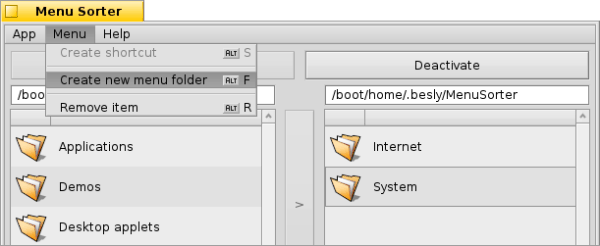
Nun erstelle ich ein neues Verzeichnis, indem ich auf Menu gehe und dort Create new menu folder auswähle.
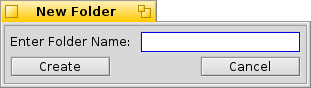
Dann gebe ich den Namen für das Verzeichis an, in diesem Fall Applications und drücke auf Create.
Nun wechsel ich in der rechten Menü- Auflistung in das Applications Verzeichnis, indem ich einen Doppelklick darauf ausführe.
Nun erstelle ich neue Ordner für meine Programm- Kategorien: Development,Internet, Media, Network, Office, Package Management, System.
Nun gehe ich, wieder mit einem Doppelklick, in das Applications Menü in der linken Auflistung und sortiere mir die dort aufgelisteten Programme in die jeweiligen Kategorie- Verzeichnisse.
Menü- Eintrag entfernen
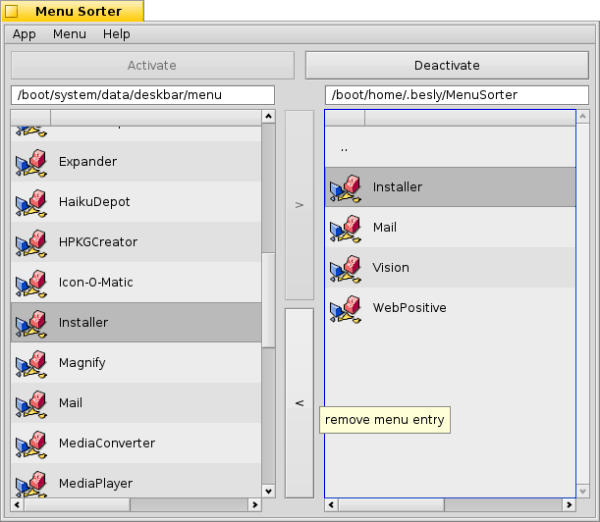
Möchte man einen Eintrag wieder rückgängig machen, wählt man diesen aus und drückt auf die "<" Schaltfläche.
Vorschau auf das neue Menü
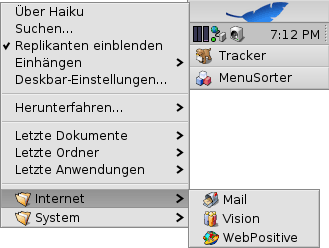
Alle von mir gemachten neuen Menü- Einträge werden Live erstellt. Das heißt man kann das Resultat sofort sehen.
Das Resultat
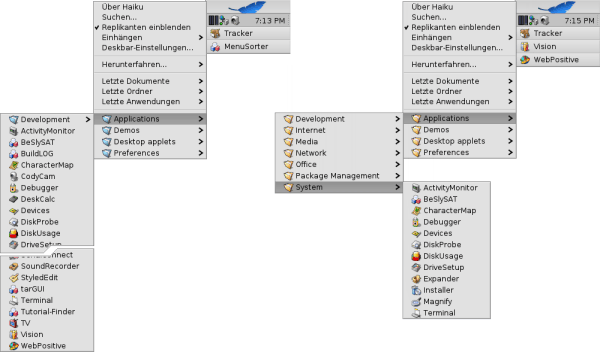
Hier nun das Resultat. Links das herkömmliche Menü welches, wenn man viele Programme installiert hat, von Bildschirm- Oberkante bis Unterkannte und auch darüber hinaus reichen kann. Rechts das selbst eingeteilte Menü mit den Kategorien für das Applications Menü.
Bereitgestellt durch die BeSly, der Haiku, BeOS und Zeta Wissensbasis.







